Die Funktion Verwaltung > Karteikarte öffnet die Datenbank in Form von „digitalen" Karteikarten. Jede Karteikarte enthält detaillierte Informationen zu den einzelnen Gräbern. Über die Karteikarten können viele Funktionen wie z.B. das Eingeben von neunen Bestattungen, das Archivieren oder Umbetten von Bestattungen vorgenommen werden. Um eine Karteikarte zu öffnen, stehen Ihnen mehrere Möglichkeiten zur Verfügung:
1. ![]() Karteikarte (Direktwahl)
Karteikarte (Direktwahl)
Die Schaltfläche <Karteikarte (Direktwahl)> ermöglicht den direkten Karteizugriff auf ein einzelnes Grab.
Aktivieren Sie die Schaltfläche <Karteikarte (Direktwahl)> und markieren Sie anschließend im Kartenbild ein Grab, zu dem Sie Informationen wünschen. Die Karteikarte wird geöffnet.
2. ![]() Karteikarte (Selektion)
Karteikarte (Selektion)
Die Schaltfläche <Karteikarte (Selektion)> ermöglicht den Karteizugriff auf die zuvor selektierten Gräber.
Aktivieren Sie die Schaltfläche <Auswahl> ![]() oder ein anderes GeoAS Auswahlwerkzeug. Mit gedrückter <Shift>-Taste können Sie mehrere Gräber selektieren. Aktivieren Sie die Schaltfläche <Karteikarte (Selektion)>. Eine Karteikarte mit Informationen zu allen ausgewählten Gräbern wird geöffnet. Mit den Schaltflächen <vor> und <zurück> können Sie die Informationen zu den ausgewählten Gräbern einzeln durchblättern.
oder ein anderes GeoAS Auswahlwerkzeug. Mit gedrückter <Shift>-Taste können Sie mehrere Gräber selektieren. Aktivieren Sie die Schaltfläche <Karteikarte (Selektion)>. Eine Karteikarte mit Informationen zu allen ausgewählten Gräbern wird geöffnet. Mit den Schaltflächen <vor> und <zurück> können Sie die Informationen zu den ausgewählten Gräbern einzeln durchblättern.
3. Markieren Sie mit der Schaltfläche <Auswahl> ![]() oder mit einem anderen GeoAS Auswahlwerkzeug die gewünschten Grabstätten und wählen Sie mit dem Mauszeiger in der GeoAS Menüleiste (Friedhof > Verwaltung > Karteikarte bei der Version GeoAS Friedhof) oder über die rechte Maustaste die Funktion Karteikarte.
oder mit einem anderen GeoAS Auswahlwerkzeug die gewünschten Grabstätten und wählen Sie mit dem Mauszeiger in der GeoAS Menüleiste (Friedhof > Verwaltung > Karteikarte bei der Version GeoAS Friedhof) oder über die rechte Maustaste die Funktion Karteikarte.
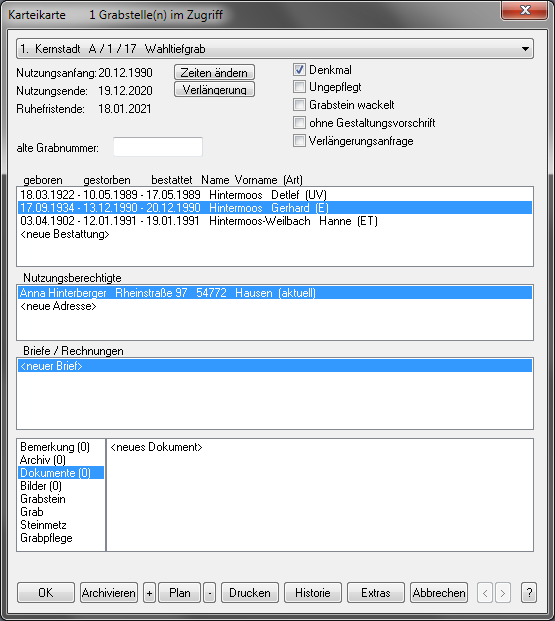
Hinweis |
Die Karteikarte kann gegebenenfalls anders aussehen. Das hängt von der spezifischen Konfiguration und den über die Konfigurationsdatei eingebundenen Datenbank-Inhalten ab. |
„Grabstelle(n) im Zugriff" zeigt Ihnen an, wie viele Grabstätten zur Bearbeitung markiert wurden.
Im obersten Drop-Down-Listenfeld werden Ihnen der Friedhof, die Abteilung, das Grabfeld sowie die Grabnummer des zuvor selektierten Grabes angezeigt.
Sollten Sie mehrere Grabstätten selektiert haben und auf Informationen eines anderen Grabes zugreifen wollen, öffnen Sie rechts das Drop-Down-Listenmenü und wählen die gewünschte Grabstätte aus.
![]()
Mit <OK> schließen Sie die Karteikarte. Über die Karteikarte vorgenommene Neueinträge oder Aktualisierungen werden beim Schließen gespeichert!
Mit <Archivieren> verschieben Sie die Inhalte der Karteikarte in die Archivdatei. Im Allgemeinen archivieren Sie Gräber, wenn die Ruhefrist abgelaufen ist und das Grab neu belegt werden soll.
Zum Archivieren öffnen Sie die entsprechende Karteikarte und aktivieren die Schaltfläche <Archivieren>. Bestätigen Sie die Sicherheitsabfrage mit <Archivieren> und achten Sie gegebenenfalls auf Warnhinweise in diesem Dialog.
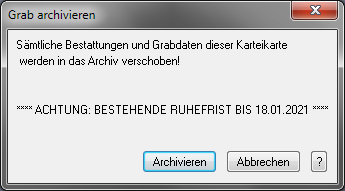
Verlassen Sie die Karteikarte mit der <OK>-Schaltfläche. In Zukunft finden Sie die archivierten Daten im Dialogabschnitt Zusatzinformationen unten links auf der Karteikarte.
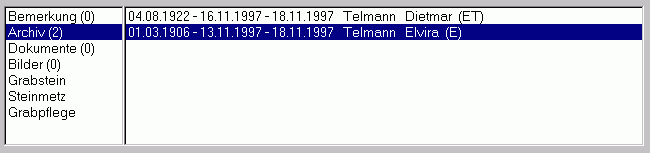
Bei einem Klick auf die rechts aufgelisteten Archiv-Einträge, werden die Angaben der archivierten Bestattungen in einer Maske ausgegeben. Änderungen oder Ergänzungen können hier nicht vorgenommen werden.
Hinweis |
Sie können auch die archivierten Grabstelle direkt über die Funktion Suchen > Grabstätte öffnen. Hierzu geben Sie die entsprechende Grabnummer ein und aktivieren die Option Suchen in Archiv. |
Weitere Informationen zur Archivierung siehe Kapitel Achivierungskonzept.
Mit <Plan> zoomt GeoAS automatisch zum selektierten Grab.
Mit <+> vergrößert das Programm automatisch die Kartendarstellung, ohne dabei die Karteikarte zu schließen.
Mit <-> verkleinert das Programm automatisch die Kartendarstellung, ohne dabei die Karteikarte zu schließen.
Mit <Drucken> können Sie die Informationen der Grabkarteikarte in Listen-Form oder als Report ausdrucken. Wählen Sie aus, ob die Ausgabe als Report über Crystal Report oder in Listen-Form über GeoAS Friedhof erfolgen soll. Wählen Sie <Drucken>, wenn die Informationen sofort ausgedruckt werden sollen. Wählen Sie <Anzeigen>, wenn die Informationen zunächst in einem Anzeigefenster angezeigt werden sollen. Unter "Umfang" geben Sie an, ob Sie sämtliche als Karteikarte geladene Grabinformationen ausgegeben möchten („alle ausgewählten Karteikarten drucken") oder ob Sie nur diejenigen Informationen ausgeben wollen, die Sie aktuell auf der Karteikarte sehen („aktuelle Karteikarte drucken"). Schließen Sie daraufhin mit <OK>.
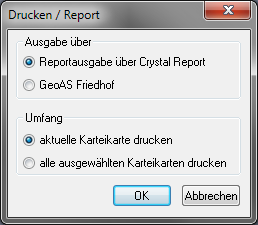
Ausgabe über Crystal Report:
Bestimmen Sie im Dialog Bericht wählen, welchen Report Sie öffnen lassen wollen. Der im Dialog GeoAS Bericht geöffnete Bericht kann über die Schaltfläche <Drucken> ausgegeben werden (siehe auch Kapitel Report).
Ausgabe über GeoAS Friedhof:
Die Informationen der Grabkarteikarte(n) werden in Listen-Form angezeigt und können mit Datei > Drucken ausgedruckt werden.
Mit <Extras> können Sie wie unter dem Menüpunkt <Friedhof> <Extras> folgende Änderungen vornehmen (siehe auch Kapitel "Extras"):
Mit <Abbrechen> schließen Sie die Karteikarte ohne die vorgenommenen Veränderungen oder Aktualisierungen zu speichern.
Mit den Schaltflächen <vor> und <zurück> in der unteren Schaltflächenleiste der Karteikarte blättern Sie in den Karteikarten zu den ausgewählten Grabstellen.
Detailliertere Beschreibungen zu den einzelnen Karteikartenbereichen finden Sie in den folgenden Kapiteln: